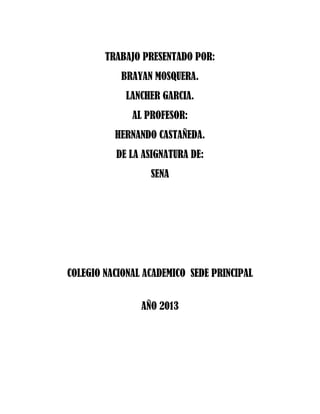
Manual de ensamblage
- 1. TRABAJO PRESENTADO POR: BRAYAN MOSQUERA. LANCHER GARCIA. AL PROFESOR: HERNANDO CASTAÑEDA. DE LA ASIGNATURA DE: SENA COLEGIO NACIONAL ACADEMICO SEDE PRINCIPAL AÑO 2013
- 2. MANUAL PARA ENSAMBLAR UN PC Paso 1: Montamos la fuente de alimentación en la parte posterior derecha de la carcasa que se encuentra abierta una vez montada se atornillara. Paso 2: Montamos el microprocesador sobre la placa base, la parte que tiene patillas del chip es la que se inserta en el zócalo. En este modelo de placa hay que levantar una pequeña palanca para poder meter el procesador, una vez puesto, se baja la palanca para que el procesador quede fijo.
- 3. Paso 3: Montamos las dos láminas de memoria RAM sobre los slots de memoria. Las memorias solo se pueden insertar en una única posición, se han de abrir las pestañas laterales de los slots para meter las memorias, una vez insertadas cerramos las pestañas para que las memorias queden bien sujetas. Paso 4: Se monta el ventilador del procesador, el cual se monta encima del microprocesador sobre una plata forma ya preparada. El soporte del ventilador lleva unas palancas que han de estar levantadas para poder realizar la instalación, una vez puesto el ventilador se bajan las palancas. Una vez puesto el ventilador, se conecta el cable de alimentación del ventilador los pines correctos de placa.. Paso 5: Ponemos la placa base sobre la carcasa, la placa se atornillara a la carcasa a través de unos agujeros que
- 4. esta tiene hechos. La placa se ha de colocar con la zona de los conectores (puertos USB, puerto serie, puerto de red, etc.) hacia el exterior de la placa, de tal manera que estos se vean desde el exterior de la carcasa. Paso 6: Al tener la fuente de alimentación instalada tenemos 3 cables que se han de enchufar para alimentar la placa base, los cuales se conectan a diferentes tipos de conectores. El cable más grande es la alimentación principal de la placa, y el conector está situado al lado de los slots ide. L0s otros 2 cables son alimentaciones secundarias de la placa, estas conexiones se indican en el manual de la placa base. Paso 7: La fuente de alimentación incluye un ventilador que se fijara en la parte posterior de la carcasa, que tiene una rejilla que es por donde el ventilador expulsa el aire
- 5. caliente. El ventilador se ajusta a la carcasa atraves de unos tornillos. Paso 8: La disquera se coloca en la bahía sobre unas guías, poniéndose más cerca de la parte superior de la bahía. La zona de la disquetera que no tiene los agujeros para los tornillos, la disquetera se tendrá que desplazar sobre la guías hasta que se alineen los respectivos agujeros de la bahía y la disquetera. Paso 9: Sobre la misma bahía que hemos montado la disquetera, montaremos el disco duro. Este se introducirá y se colocara en la bahía de forma similar a lo hecho con la disquetera, la cara del disco duro que tiene la controladora (zona de chips) se pondrá mirando hacia abajo. Paso 10:
- 6. Una vez se hayan montado la disquetera y el disco duro en la bahía, esta se colocara de nuevo en la carcasa y se atornillara para que tenga una sujeción firme. Paso 11: Realizamos las conexiones del disco duro, primero le conectamos uno de los cables de alimentación que salen de la fuente de alimentación (en este caso el conector de alimentación está preparado para discos serial ata) al conector de alimentación del disco, y posteriormente cogemos el cable serial ata y conectamos un extremo de este al conector del disco duro y el extremo a uno de los conectores de la placa base. Paso 12: Ahora conectamos la alimentación a la disquetera, la parte rayada del conector se pone mirando hacia arriba. Posteriormente conectamos un extremo del cable floppy a la disquetera, este cable tiene un lateral con un hilo de color rojo o azul, lo que indica que este es el primer pin, el cual se coloca en el lado más alejado de la
- 7. alimentación el otro extremo se conecta al conector de la placa base. Paso 13: Se prepara el CD-ROM para introducirlo en la bahía de 5 % en este caso se utilizara un rail para fijarse a la bahía. Con otras carcasas de ordenador el cd se ha de montar en un soporte metálico con la ayuda de tornillos que se fijara en la carcasa, una vez montada el rail en el CD- ROM, esto se introduce el hueco de la bahía de 5% y se atornilla a la carcasa para que quede bien sujeto. Paso 14: Cuando ya esté montado el CD-ROM, conectaremos un extremo del cable ide al conector del cd y el otro extremo a uno de los dos conectores ide de la placa base que está situado al lado del conector floppy, el hilo rojo o azul que indica el pin número 1 se pone al lado de la alimentación, después conectamos la alimentación al cd mediante uno de los cables de la fuente de alimentación..
- 8. Paso 15: El CD-ROM nos viene generalmente con un cable de sonido para el sonido de este, conectamos un extremo al conector del sonido del cd, situado al lado izquierdo del conector ide del cd y el otro extremo lo conectamos al conector de sonido de la placa base, que se indica en el manual de la placa base .. Paso 16: El frontal de este ordenador incorpora dos conectores USB y dos conectores del sonido (altavoz y micrófono), tendremos un cable para los conectores USB y otro para los conectores de sonido, estos cables los conectaremos a sus respectivos conectores de la placa base estos indican el manual de placa base.. Paso 17: Ahora conectaremos la alimentación de los leds de la frontal del ordenador, en este ordenador tenemos 3 leds, son:
- 9. . Power led: luz de encendido del ordenador. .hdd led: luz de procesamiento del ordenador .sw led: botón de encendido del ordenador Estos conectores se sitúan en diferentes posiciones que vienen marcadas en el manual de la placa base . Paso 18: Después montaremos la tarjeta gráfica en el slots agp, para poder introducir la tarjeta hay que abrir una pestaña que tiene el slots, una vez encajada la tarjeta se atornilla a la carcasa. Paso 19: Una vez tenemos montadas todas las piezas, lo único que queda es poner la tapa de la carcasa, que nos protege del polvo la placa base.